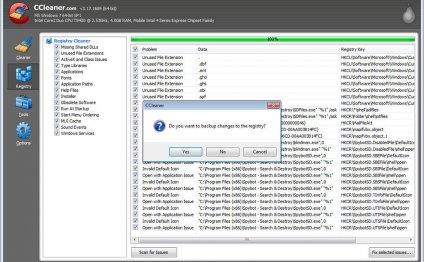
Чистка Реестра Win 7
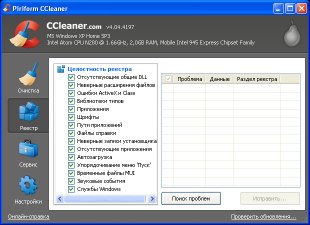 На этой странице:
На этой странице:
О реестре
Реестр — это специальная база данных с настройками Windows. Там хранится информация об оборудовании, программах, установленных на компьютере, личных настройках пользователей и др. Меняется ли конфигурация системы, устанавливается ли новая программа, изменяются ли ее настройки — все отображается в реестре.
CCleaner позволяет чистить реестр, избавлять систему от множественных повторов и устаревших или неверных свеvдений (например, о старых программах, которые когда-то работали на компьютере, но давно удалены). Операционная система начинает работать быстрее и надежнее. Чистку реестра лучше проводить не реже, чем раз в месяц.
Очистка реестра с помощью CCleaner
Для очистки реестра выбираем левом вертикальном столбце "Реестр".
Во вкладке "Целостность реестра" перечислены возможные проблемы, которые попытается решить CCleaner. Все пункты по умолчанию отмечены, так и оставим.
 Нажимаем на кнопку "Поиск проблем". В окошке появляется список обнаруженных проблем. Как только зеленая полоса достигает правого края (100%), кнопка "Исправить" становится активной.
Нажимаем на кнопку "Поиск проблем". В окошке появляется список обнаруженных проблем. Как только зеленая полоса достигает правого края (100%), кнопка "Исправить" становится активной.
Нажимаем "Исправить".
CCleaner спрашивает, нужно ли сохранить резервные копии сделанных изменений. Ошибки маловероятны, но все же случаются. В этом случае реестр будет восстановлен в прежнем состоянии. Резервная копия лишней не бывает, так что на поставленный вопрос отвечаем "Да". В следующем окне выбираем папку для сохранения реестра (впоследствии может понадобиться найти эту резервную копию) и название файла (CCleaner предложит свой вариант названия, можно не менять его). Нажимаем "OK". Резервная копия создана.
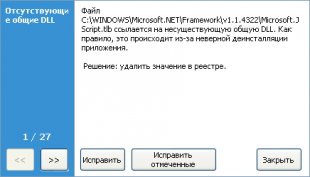 Далее появится экран с описанием проблемы.
Далее появится экран с описанием проблемы.
В нижнем ряду видим три кнопки: "Исправить" (исправляет данную проблему предложенным способом), "Исправить отмеченные" (автоматические исправляет все проблемы) и "Закрыть". Нажимаем "Исправить отмеченные" и дожидаемся сообщения об успешном окончании работы. Вот и все. CCleaner помог нам избавиться от мусора в реестре Windows.
Восстановление предыдущего состояния реестра
Если вы считаете, что очистка реестра Windows вызвала какие-то проблемы в вашей системе, можете восстановить предыдущее состояние реестра (из сохраненной копии).
- Выбираем "Пуск" — "Выполнить", в открывшееся окно вписываем "regedit".
- Щелкаем "ОК". Запускается редактор реестра Windows.
- Через меню "Файл" — "Импорт" выбираем файл с сохраненной ранее копией реестра.
- Редактор реестра сообщит, что реестр Windows восстановлен из резервной копии. Остается нажать "ОК".
Расказать о статье друзьям
Похожие статьи
Проверка Скорости Компьютера
Специальный тест скорости Интернета, так называемый speed test, поможет определить точную скорость соединения. Он передает…
Читать далееИсправление Ошибок Очистка Реестра
Kerish Doctor — это условно-бесплатное программное обеспечение для комплексного ухода за компьютером под управлением операционных…
Читать далее










